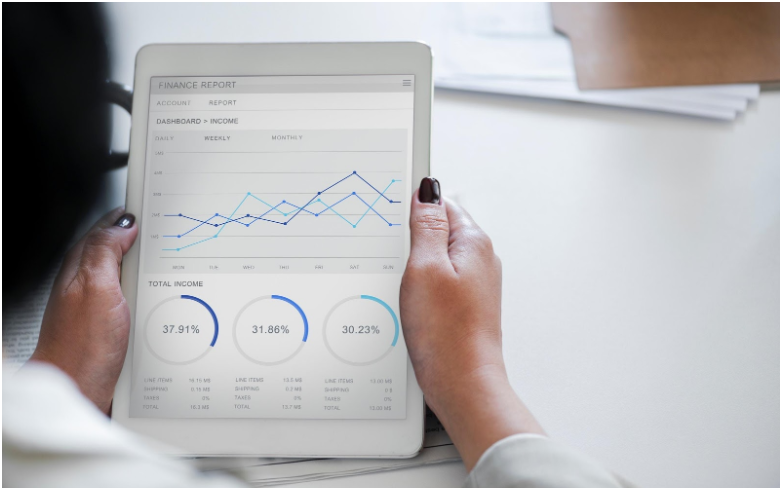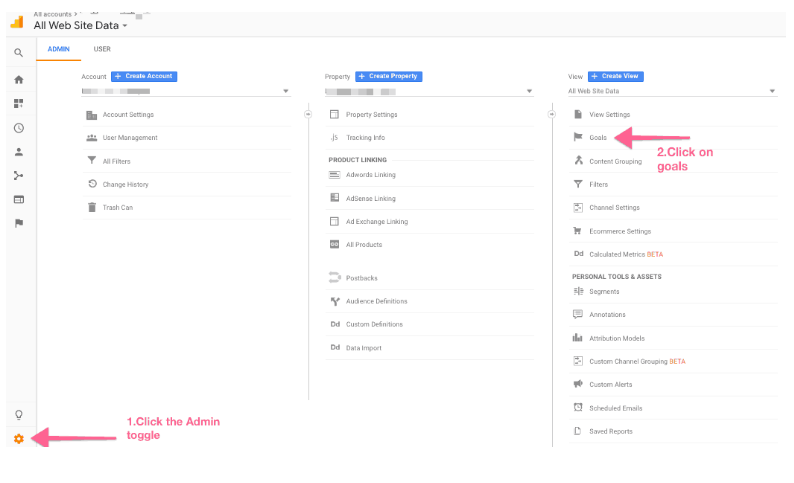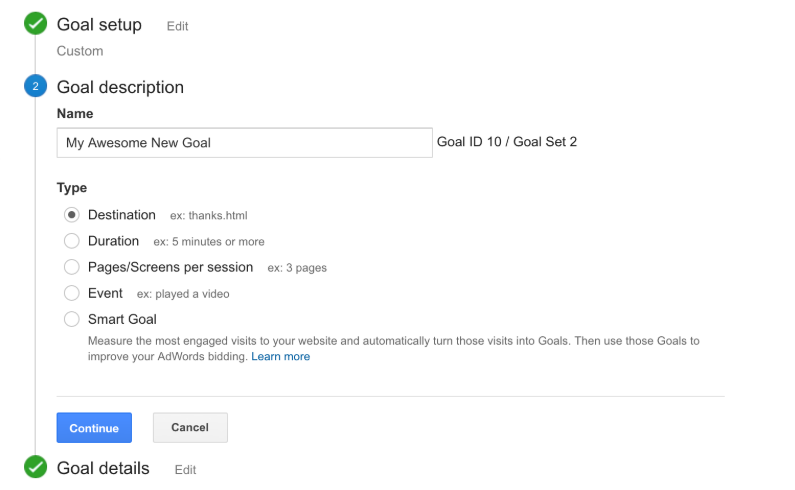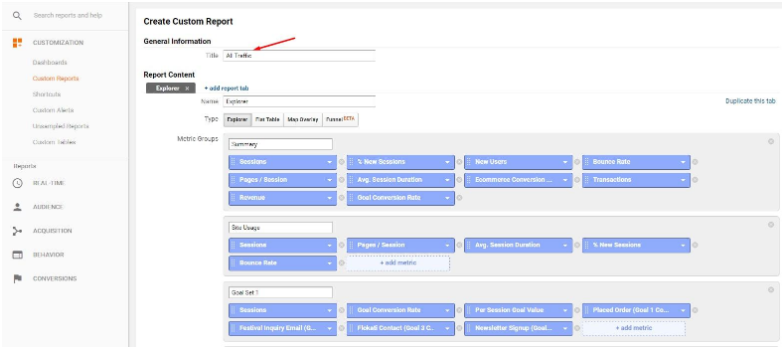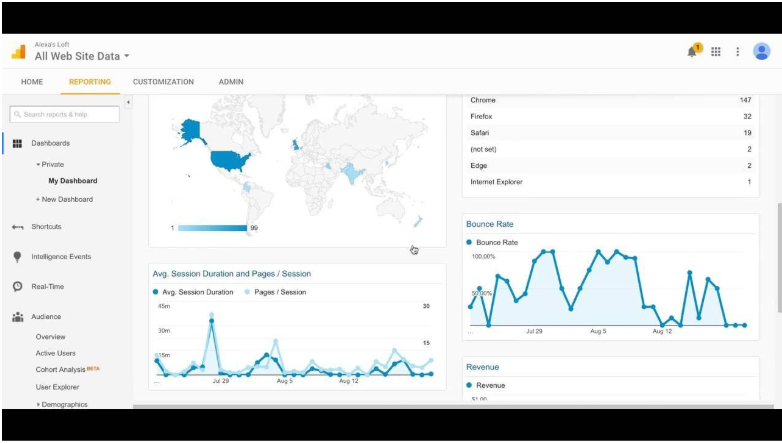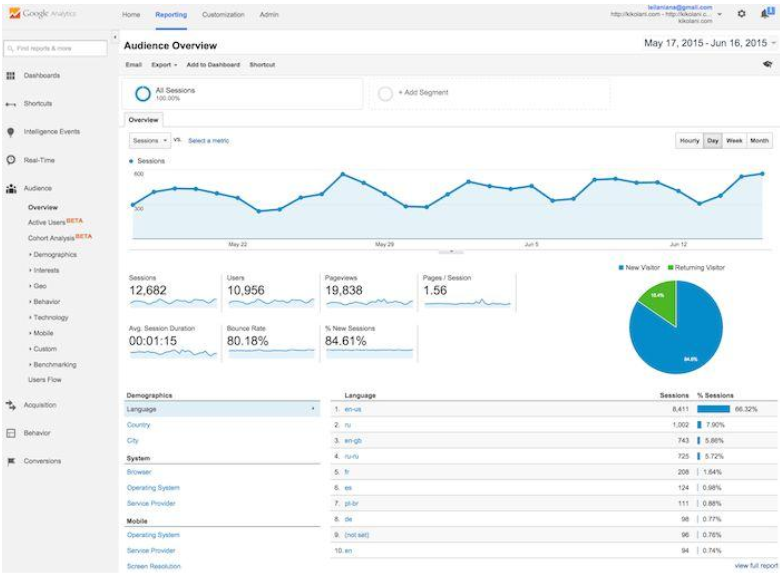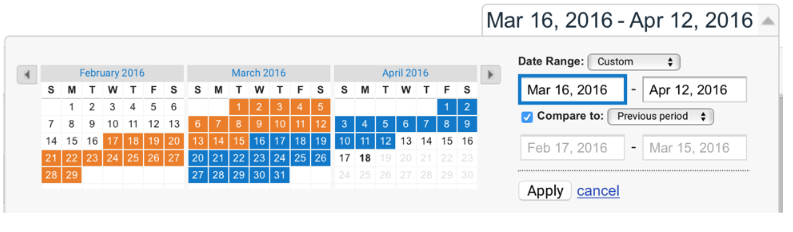Web sitenizin başarısını ve performansını ölçmek söz konusu olduğunda, özellikle gelen pazarlama çalışmaları için Google Analytics kesinlikle en iyi seçeneğinizdir. Bu güçlü araç ücretsizdir ve kurulumu ve kullanımı kolaydır. Hatta izleme kodunun eklenmesi göründüğünden çok daha basittir. Daha önemlisi, Google Analytics herkes tarafından erişilebilir ve içgörü açısından oldukça değerlidir.
Yine de, şaşırtıcı sayıda insan Google Analytics'i gerektiği gibi kullanamıyor ve bu önemli araçtan en iyi şekilde yararlanıyor. Birçoğumuz sonuçları gözden kaçırıyoruz ve siteyi kaç kişinin ziyaret ettiği gibi boş ölçütlerin yüzeyinin nadiren altına iniyoruz.
Google Analytics 10'den En İyi Şekilde Yararlanmak İçin En Son 2024+ İpuçları ve Püf Noktaları
Yapabileceğimize göre bu büyük bir hata Google Analytics'ten çok daha fazlasını öğrenin. İşte daha derine inmenize ve insanların profilinizi nasıl, nereden, ne zaman ve neden ziyaret ettiğine dair değerli bilgiler edinmenize yardımcı olacak birkaç püf noktası.
- Hedefler Oluşturun
Hedefler, Google Analytics'in temel ve en basit özelliklerinden biri olmasına rağmen, çoğumuz bunu başaramıyoruz. onları düzgün kullan, ya da hiç. Bir dizi şablon arasından seçim yapabilirsiniz, ancak çoğu web sitesi için dönüşüm en önemli ölçümdür ve bu nedenle en sık kullanılan hedeftir. Dönüşümleri hedef olarak belirleyerek, bu önemli KPI'yı hızlı ve kolay bir şekilde izleyip kontrol edebiliyoruz.
Google Analytics'te hedefleri izlemenin dört yolu vardır:
- URL Hedefi. Bu hedef, belirli URL'lerin kaydını tutar – bu URL her ziyaret edildiğinde hedefi tetikler. Bu tür bir hedef özellikle teşekkür sayfaları, PDF'ler, onay sayfaları vb. için uygundur.
- Ziyaret Süresi. Bu hedef, belirli bir süre boyunca sitenizde kaç kişinin kaldığını izler. Ayrıca, belirtilen süreden daha kısa süren tüm ziyaretleri takip edecek şekilde ayarlanabilir. Bu özellik, amacın bir müşterinin sorununu olabildiğince hızlı çözmek olduğu destek siteleri için harikadır.
- Sayfa/Ziyaret. Bu hedefler, bir kullanıcının siteden ayrılmadan önce ziyaret ettiği sayfa sayısını izlemeleri dışında, ziyaret süresini izlemeye benzer. Yine, bariz nedenlerden dolayı bu, destek siteleri için idealdir.
- Etkinlikler. Bu hedeflerle, önce etkinliklerinizi belirlemelisiniz. Reklamlara yapılan tıklamalar, indirmeler, harici bağlantılar, videolara yapılan tıklamalar, video izlemek için harcanan zaman, widget kullanımı, sosyal düğme tıklamaları vb. Etkinlik, temel olarak, ziyaretçinizin içeriğinizle yaptığı herhangi bir etkileşimdir.
Hedefler, sitenizin temel metriklerini izlemek için hayati unsurlardır. Metriklerinizin gelir getiren şeye yakın olmasını istiyorsunuz.
Kesinlikle izlemeniz gereken şeyler şunlardır:
- İlanlar
- Bülten ve deneme kayıtları
- E-kitap ve teknik inceleme indirmeleri
- Oluşturulan hesaplar
- ve belirli web siteniz için gelir sağlayan başka herhangi bir şey.
- KPI'larınızı Seçin
KPI'lardan (Temel Performans Göstergeleri) bahsetmişken, dönüşüm çoğu işletme için en önemli olanıdır - hepimiz ziyaretçileri şu veya bu türden alıcılara dönüştürmeye çalışırız - izlenmesi gereken başka göstergeler de vardır. Örneğin, pazarlamacılar için en önemli KPI'lar olası satış sayısı ve olası satış kalitesidir, e-ticaret web siteleri için satış dönüşüm oranı, satın alma sayısı, gelir vb. KPI'larınızı haritalayın ve Google Analytics hedeflerinizi buna göre belirleyin.
Başarılı bir stratejinin anahtarı, KPI'larınızı doğru bir şekilde tanımlamaktır. Tabii ki, yeni başlıyorsanız, muhtemelen bunu söylemek yapmaktan daha kolay görünüyor. Ancak, bu dört basit yönerge işi kolaylaştırabilir:
- KPI'ların değiştiğini ve değiştiğini unutmayın. Tüm işletmeler için aynı değildirler ve hatta şirketin kendisi değişip büyüdükçe tek bir şirket içinde değişir ve büyürler. Doğru KPI'lara odaklandığınızdan emin olmak için 1) iş modelinizi ve 2) mevcut büyüme aşamanızı daima aklınızda bulundurun.
Üç ana KPI türü vardır:
- Genel işletme KPI'ları
- Departman/Ekip TPG'leri
- Bireysel KPI'lar
- KPI sayısını sınırlayın. Genel bir KPI'ya ek olarak, ekibinizin odaklanabilmesi ve hedefe daha hızlı ulaşabilmesi için KPI'larınızın sayısı sınırlı olmalıdır. Çok fazla KPI, dikkatin dağılmasına ve genel sonuçların daha kötü olmasına neden olabilir.
- IPA kuralını kullanın. Bu kısaltmada, I Önemli (“Bu KPI önemli mi?”), P Potansiyel iyileştirme (“Bu KPI daha iyi olabilir mi?”) ve A Otorite anlamına gelir (“İyileştirme yetkiniz veya aracınız var mı?” bu KPI?”).
Şimdi, açıkçası, KPI'lar evrensel değil. Sektörünüze veya nişinize bağlıdırlar. Örneğin, küçük işletmeler için temel KPI'lardan bazıları şunları içerebilir:
- Nakit akış tahmini
- Satışların yüzdesi olarak Brüt Kar Marjı
- Huni bırakma oranı
- Gelir artışı
- Stok devri
- Borç hesapları cirosu
- Göreceli pazar payı.
Diğer ticari web siteleri için bu metrikler muhtemelen farklı olacaktır, ancak yine de o kadar farklı olmayacaktır. Yukarıda verilen yönergeleri kullanarak KPI'larınızı oldukça kolay bir şekilde tanımlayabilmelisiniz.
- Özel Gösterge Tablosu Oluşturun
20 adede kadar Google Analytics kontrol paneli oluşturabileceğinizi biliyor muydunuz? Gösterge tabloları, değerli analitik verilerimize hızlı bir şekilde erişmemizi sağladığı ve tanımlı KPI'larımızın her biri için bir tane oluşturabildiğimiz için kullanışlıdır. Ayrıca, Google Analytics'in oldukça kullanışlı gösterge tablosu şablonları vardır. özel raporlar. Tüm bunlar, değerli zamanınızı kaybetmeden tam olarak ihtiyacınız olan verileri almanıza yardımcı olur.
Bir gösterge tablosu oluşturmak için, açıkçası önce Google Analytics hesabınıza giriş yapmanız gerekir. Ardından, şuraya gidin: Özelleştirme>Gösterge Tabloları. Oradan, yazan kırmızı düğmeye tıklayın Oluşturun.
Şimdi iki seçenekli bir açılır pencere göreceksiniz: Boş tuval (herhangi bir widget içermeyen bir şablon) ve Başlangıç Kontrol Paneli (varsayılan bir dizi başlangıç widget'ı dahil - ilk özel panonuz için önerilir).
Özellikle daha fazlasını oluşturmayı planlıyorsanız, panonuza bir ad vermeyi unutmayın. Son olarak, tıklayın Gösterge Tablosu oluşturun.
Tavsiyemize uyarsanız ve Başlangıç Kontrol Panelini kullanırsanız, aşağıdaki widget'lara sahip olacaksınız:
- Yeni kullanıcılar
- Kullanıcılar
- Oturumlar
- Tarayıcıya Göre Oturumlar
- Ortalama Oturum Süresi ve Sayfa/Oturum
- Hemen Çıkma Oranı
- Hedef Tamamlama Sayısı
- Gelir
Şimdi, gerçekten özel bir gösterge panosu istiyorsanız, Boş Tuval seçeneğini tercih edebilirsiniz. Bu seçeneği belirlediğinizde, gösterge tablonuza ekleyebileceğiniz bir dizi widget sunan bir açılır pencere belirir. Örneğin, bunlardan birini veya birkaçını ekleyebilirsiniz:
- metrik
- Tarihçesi
- GeoMap
- tablo
- Turta
- Çubuk.
Bir widget eklemek için üzerine tıklayın ve ona bir isim verin. Ardından, Google Analytics'e tam olarak hangi tür verilerin toplanacağını söyleyin. Örneğin, Metrik pencere aracını ekler ve buna Kullanıcılar adını verirseniz, yalnızca Yeni Oturumları izlemek isteyebilirsiniz. Ayrıca filtreler de ekleyebilirsiniz.
Widget'ınızı ayarlamayı tamamladığınızda, üzerine tıklamanız yeterlidir. Kaydedin.
- Kitlenizi Bölümlere Ayırın
Birçok web sitesinin aslında birkaç farklı hedef kitlesi vardır, bu nedenle ölçümlerinizin bu farklılıkları yansıtması önemlidir. Google Analytics'in sahip olduğu Gelişmiş Segmentler yaş, cinsiyet, dil, kullanıcı davranışı, trafik kaynakları, kullanılan teknoloji, konum vb. kriterlere göre farklı gruplar tanımlamak için kullanabileceğiniz özellik.
Gelişmiş bir segment eklemek için Google Analytics hesabınıza giriş yapın. Kitle>Genel Bakış ve üzerine tıklayın + Segment Ekle.
Buradan, yazan kırmızı düğmeye tıklayın +Yeni Segment.
Ardından, segmentinizi adlandırın ve aşağıdaki ziyaretçi segmentasyon kriterlerinden birini seçin:
- Demografi
- Teknoloji
- Davranış
- İlk Ziyaret Tarihi
- Trafik Kaynakları.
Şimdi, bu segmentasyonu daha da özelleştirebilirsiniz. Örneğin, Davranışı özelleştirmek istediğinizi varsayalım. Burada, belirli bir süre içinde başlattıkları oturum sayısına göre ziyaretçilerinizi segmentlere ayırabilirsiniz.
Her şeyi istediğiniz gibi ayarladıktan sonra üzerine tıklayabilirsiniz. Önizleme. Gördüklerinizden memnunsanız, tıklayın İndirim, ve hemen hemen bu kadar.
- Raporları Düzenli Olarak İnceleyin
Raporlara yeterince dikkat etmeyecekseniz, analiz araçlarını kullanmanın anlamı nedir? Ana KPI'larınız en az haftada bir gözden geçirilmeli ve en az ayda bir kez tüm verilerle ilgili kapsamlı bir rapordan geçmelidir.
Daha da önemlisi, raporların gösterdiğine göre hareket etmelisiniz. Raporların amacı, sitenizin ne kadar iyi performans gösterdiğini ve kısa, orta ve uzun vadeli hedeflerinize ulaşmaya ne kadar yakın olduğunuzu görmenizdir. Bu nedenle, her raporun ardından aksiyon alınmalıdır. Google Analytics'i inanılmaz derecede kullanışlı bir araç yapan şeylerden biri, eyleme dönüştürülebilir bilgilerdir, bu yüzden bunu kullandığınızdan emin olun.
- Site Aramalarını Analiz Edin
Web sitenizde arama işlevi etkinse, ziyaretçilerinizin ne aradığını öğrenmek için kesinlikle Google Analytics'in Site Arama seçeneğine bakmalısınız. Arama yapan ziyaretçilerin dönüşüm sağlama olasılığı daha yüksektir, bu nedenle kesinlikle aradıklarını bulmak istersiniz. Bu tür bir içgörüyle, aradıkları içeriği yayınlayabilir ve sonuçta dönüşüm oranınızı artırabilirsiniz.
Google Analytics'te Site Arama'yı kurmak için hesabınıza giriş yapın ve Yönetici. Şimdi, Site Arama'yı kurmak istediğiniz görünüme gidin.
Oradan, git Ayarları Görüntüle. Altında Site Arama Ayarları, yazdığı yerin yanındaki kaydırıcıya tıklayın Site Arama Takibi açmak için.
Şimdi göreceksiniz Sorgu Parametresi dahili sorgu parametrelerinizi gireceğiniz alan. Siteniz için ne olduklarını bilmiyorsanız, en iyi seçeneğiniz web yöneticinizle iletişime geçmektir. Virgülle ayırarak en fazla beş parametre girin.
Ardından, sorgu parametresinin yalnızca sizin tarafınızdan sağlanan parametreleri çıkaran URL'nizden çıkarılmasını isteyip istemediğinizi seçin.
Bir sonraki adımınız, Site arama kategorileri açık veya kapalı. Arama kategorileri rafine aramalara izin verir; bu nedenle, bunu etkinleştirdiyseniz AÇIK'a tıklayın. KAPALI'yı seçerseniz, Site Aramalarını ayarlamayı bitirmişsinizdir ve tek yapmanız gereken Kaydedin.
Site arama kategorileri için AÇIK'ı seçerseniz, Kategori parametresi alanına, 'cat,qc,sc' gibi harflerden oluşabilen dahili arama kategorilerinizin tanımlarını girin. Son olarak, kategori parametrelerinizin URL'den çıkarılmasını isteyip istemediğinizi seçin.
Son olarak, tıklayın İndirim ve gitmek için iyi birisin.
- Birincil ve İkincil Boyutları Keşfedin
İhmal edilen bir diğer Google Analytics özelliği, bir raporun birincil boyutlarını değiştirme yeteneğidir. Ek veya ikincil boyutlar, daha da derine inmenize ve normal raporlarınızdan elde ettiğinizden çok daha fazla veri almanıza olanak tanır. İkincil boyutlarla, raporlarınızı farklı veri noktalarıyla çapraz referansa olanak verecek şekilde özelleştirebilirsiniz. Ayrıca, çok zaman kazandıran tüm özelleştirilmiş raporlar için kısayollar kaydedebilirsiniz.
Boyutları tanımlamak biraz zor. Bunu ifade etmenin basit bir yolu, birincil boyutun ana odağı temsil etmesi ve ikincil boyutların bize verilerimizin daha spesifik bir görünümünü veren ek bilgiler sağlaması olabilir.
Raporunuzdaki bir tabloya ikincil bir boyut eklemek için ikincil boyut birincil boyutlar listesinin altında. Burada, boyutlara göz atabilir ve ikincil olarak eklemek istediğinizi seçebilir veya arama alanına istediğiniz boyutun adını yazabilirsiniz.
Hızlı Linkler:
Google Öne Çıkan Snippet'ler 2024 İçin Eski Makaleler Nasıl Optimize Edilir?
2024 İçin Google Sıralama Faktörlerinde Yapılan Güncellemeler Nelerdir?
[Son] En İyi En İyi Google AdSense PluginWordPress için Nisan 2024
WordPress'te Google Analytics Nasıl Kurulur | 3 En İyi Çalışma Yöntemi
Google Analytics'i Yapılandırmak ve Kullanmak için 8 Kolay Adım
Redtrack Alternatifleri
- Geçmiş Performansla Karşılaştırın
Google Analytics'te varsayılan sonuçlar 30 gündür, ancak bunu istediğiniz zaman aralığıyla değiştirebilirsiniz. Bu, şimdi nasıl yaptığınızı, örneğin üç ay önce nasıl yaptığınızla karşılaştırmanıza olanak tanır. Önemli alanlardaki değişiklikleri görmek istediğiniz için mevcut sonuçları geçmiş verilerle karşılaştırmak çok önemlidir. KPI'lar tek başına bu tür bir karşılaştırma olmadan bu kadarını ortaya çıkarmaz. Bu, özellikle büyük değişiklikler uygulandıktan sonra gerçekleştirilen içgörüler için geçerlidir.
Tarih aralığı seçici, elbette gerçek zamanlı raporlarınız dışında, raporlarınızın sağ üst köşesinde bulunabilir. Yeni bir tane seçmek için mevcut bir tarih aralığının yanındaki kontrolleri açın ve ardından Uygulamak.
Ayrıca, üzerine tıklayarak önceden tanımlanmış aralıkları da kullanabilirsiniz. Tarih aralığı menüsüne gidin ve aşağıdakilerden birini seçin:
- görenek
- Bugün
- Dün
- Geçen hafta
- Geçen ay.
Seçerek özel bir tarih aralığı da seçebilirsiniz. görenek itibaren Tarih aralığı Menü. buradan tek bir tarih seçmek için takvimdeki herhangi bir tarihe tıklayın veya her ikisine de tek bir tarih girin Tarih aralığı aa/gg/yyyy biçiminde alanlar.
Bir tarih aralığı seçmek için takvimdeki başlangıç tarihini ve ardından bitiş tarihini tıklayın. Seçilen günler vurgulanacaktır. Alternatif olarak, bunları Tarih aralığı alan, yukarıdaki gibi.
İki farklı tarih aralığını karşılaştırmak için Geçmişle Karşılaştır ve ikinci tarih aralığını ayarlamak için kontrolleri kullanın. Yeni tarih aralığını seçtikten sonra Tamam ve bu kadar.
- Filtreleri Kullan
Sitenizde kendi kullanıcı davranışınızı izlemek istemezsiniz, değil mi? Doğru filtreleri uygulamazsanız olacağı tam olarak budur. Her şeyin düzgün çalışıp çalışmadığını kontrol etmek için kendi web sitelerimizde (ekip üyelerimizle birlikte) çok zaman harcıyoruz. Bu ziyaretler, doğal olarak, gerçekten alakalı olan diğer ziyaretlerle birlikte izlenir ve analiz edilir. Bunu önlemek için, ev ve ofis IP'leriniz ve iş arkadaşlarınızın IP adresiniz dahil olmak üzere IP adresinizi hariç tutmak için Filtreleri kullanın.
Google Analytics, aşağıdaki önceden tanımlanmış filtreleri sunar:
- Yalnızca ISS etki alanından gelen trafiği Hariç Tut/Dahil Et
- Yalnızca IP adreslerinden gelen trafiği Hariç Tut/Dahil Et
- Yalnızca alt dizinlere gelen trafiği Hariç Tut/Dahil Et
- Yalnızca ana bilgisayar adına giden trafiği Hariç Tut/Dahil Et
Özel filtrelere gelince, bunlar da mevcuttur ve aşağıdakileri içerir:
- Dışlamak
- Dahil
- Küçük/Büyük Harf
- Arama ve Değiştirme
- gelişmiş (bir veya iki diğer alandan bir alan oluşturun).
Yalnızca Düzenleme İzni olan kullanıcıların filtreler oluşturup düzenleyebileceğini ve bunları hesaptaki görünümlere uygulayabileceğini unutmayın.
Hesap düzeyinde, filtreler, hesabınıza giriş yaparak ve filtre eklemek istediğiniz hesaba giderek oluşturulur. Tıklamak Tüm Filtreler içinde Hesap sütunu, tıklayın +Yeni Filtre seçin Yeni Filtre Oluştur. İstediğiniz filtre adını girin ve ardından birini seçin. önceden tanımlanmış filtre or Özel filtre. içinde Mevcut görünümler listeden, filtrenin uygulanacağı görünümleri seçin ve Ekleyin. Son olarak, tıklayın Kaydedin.
Görünüm düzeyinde filtre eklemek için şuraya gidin: Sütunu görüntüle, tıklayın Filtreler, +Yeni Filtre ve yukarıdakiyle aynı adımları izleyin.
- İstihbarat Uyarılarını Kullanın
Analytics Intelligence yararlı bir araçtır bu genellikle kaçırmış olabileceğimiz sorunları ve fırsatları ortaya çıkarır. Bundan en iyi şekilde yararlanmanın bir yolu, özel uyarılar ayarlamak ve ayrıca varsayılanlara kaydolmaktır. Ancak, hiçbir zaman yalnızca Intelligence'a güvenemeyeceğinizi ve bunun düzenli rapor incelemelerinin yerini alamayacağını unutmayın. Ancak ikisi bir araya geldiğinde, Google Analytics'ten en iyi şekilde yararlanmak için son derece yararlı bir stratejiyi temsil eder.
Özel uyarılar oluşturmak için Google Analytics hesabınıza giriş yapın ve uyarı eklemek istediğiniz görünüme gidin. Oradan şuraya git Raporlar>ÖZELLEŞTİRME>Özel Uyarılar. Tıklayın Özel uyarıları yönet ve sonra +YENİ UYARI.
Uyarınıza bir ad verin, uyarıyı eklemek istediğiniz raporlama görünümlerini, dönemini seçin ve e-posta bildirimleri almak istiyorsanız yazan kutuyu işaretleyin. Bu uyarı tetiklendiğinde bana bir e-posta gönder. Uyarı koşullarını seçin ve üzerine tıklayarak işlemi tamamlayın. Uyarıyı Kaydet.
- Güncellemeleri Ara
Tıpkı temalarınız ve sizin plugins, Google Analytics de güncellenmeye devam ediyor. Bazen bu güncellemeler, üzerinde uyumak istemediğiniz ve hemen kullanmanız gereken inanılmaz yeni özellikler getirir. Güncellemeleri takip etmenin en iyi yolu, resmi Google Analytics Twitter hesabını takip edin bu bilgilerin yayınlandığı yer.
Burada bahsedilen püf noktaları ve püf noktaları, Google Analytics'in engin olanaklarının yalnızca küçük bir kısmını temsil etmektedir. Bunları iyi kullandığınızdan emin olun ve bu harika aracın sunduğu özellikleri keşfetmeye devam edin.